Excel'de çalışma sayfasını çalışma kitabının sonuna nasıl kopyalayabilirsiniz?
Bu makale, Excel'de belirli bir çalışma sayfasını çalışma kitabının sonuna kopyalamak için yöntemler sunar. Aşağıdaki adımları izleyin.
Taşı veya Kopyala özelliğiyle geçerli çalışma sayfasını çalışma kitabının sonuna kopyalayın
VBA koduyla geçerli çalışma sayfasını çalışma kitabının sonuna kopyalayın
Kutools for Excel ile belirli/çoklu çalışma sayfalarını çalışma kitabının sonuna kopyalayın
Taşı veya Kopyala özelliğiyle geçerli çalışma sayfasını çalışma kitabının sonuna kopyalayın
Geçerli çalışma sayfasını Taşı veya Kopyala özelliğiyle çalışma kitabının sonuna kopyalayabilirsiniz.
1. Çalışma kitabının sonuna kopyalamak istediğiniz çalışma sayfasına geçin, sayfa sekmesine sağ tıklayın ve ardından bağlam menüsünden Taşı veya Kopyala'yı tıklayın. Ekran görüntüsüne bakın:

2. Taşı veya Kopyala iletişim kutusunda, Before sheet (Önceki sayfa) kutusunda (sona taşı) seçeneğini belirleyin, Create a copy (Kopya oluştur) kutucuğunu işaretleyin ve ardından Tamam düğmesini tıklayın. Ekran görüntüsüne bakın:

Geçerli çalışma sayfası kopyalanır ve mevcut çalışma kitabının sonuna yerleştirilir.
VBA koduyla geçerli çalışma sayfasını çalışma kitabının sonuna kopyalayın
Ayrıca VBA kodunu kullanarak geçerli çalışma sayfasını çalışma kitabının sonuna tek seferde kopyalayabilirsiniz.
1. Kopyalamak istediğiniz çalışma sayfasına geçin ve ardından Microsoft Visual Basic for Applications penceresini açmak için Alt + F11 tuşlarına basın.
2. Microsoft Visual Basic for Applications penceresinde, Ekle > Modül'e tıklayın. Ardından aşağıdaki kodu Modül penceresine kopyalayıp yapıştırın.
VBA kodu: Geçerli çalışma sayfasını çalışma kitabının sonuna kopyalama
Sub Sample()
ActiveSheet.Copy , Sheets(Sheets.Count)
ActiveSheet.Name = "copied sheet"
End SubNot: Kodda, “copied sheet” kopyalanan yeni sayfanın adıdır. Lütfen ihtiyaçlarınıza göre değiştirin.
3. Kodu çalıştırmak için F5 tuşuna basın. Daha sonra geçerli sayfa çalışma kitabının sonuna kopyalanacaktır.
Kutools for Excel ile belirli/çoklu çalışma sayfalarını çalışma kitabının sonuna kopyalayın
Kutools for Excel'in Çalışma Sayfalarını Toplu Kopyala özelliği, size Excel'de belirli sayfaları bir veya birden çok kez kopyalamada yardımcı olabilir.
1. Kutools Plus > Çalışma Sayfası > Çalışma Sayfalarını Kopyala'ya tıklayın.

2. Çalışma Sayfalarını Toplu Kopyala iletişim kutusunda şunları yapmanız gerekir:
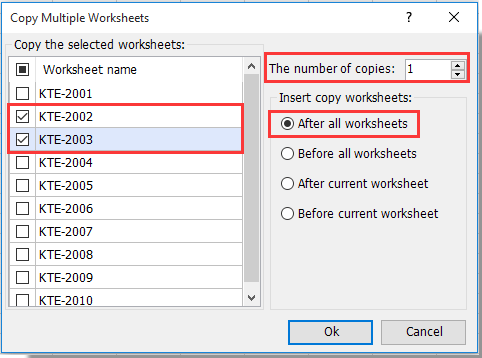
3. Daha sonra, size kaç tane çalışma sayfasının başarıyla kopyalandığını bildiren bir iletişim kutusu açılır, lütfen onu kapatmak için Tamam düğmesine tıklayın.
Şimdi seçilen çalışma sayfaları çalışma kitabının sonuna kopyalanmıştır.
Kutools for Excel - Excel'i 300'den fazla temel araçla güçlendirin. Sürekli ücretsiz AI özelliklerinden yararlanın! Hemen Edinin
En İyi Ofis Verimlilik Araçları
Kutools for Excel ile Excel becerilerinizi güçlendirin ve benzersiz bir verimlilik deneyimi yaşayın. Kutools for Excel, üretkenliği artırmak ve zamandan tasarruf etmek için300'den fazla Gelişmiş Özellik sunuyor. İhtiyacınız olan özelliği almak için buraya tıklayın...
Office Tab, Ofis uygulamalarına sekmeli arayüz kazandırır ve işinizi çok daha kolaylaştırır.
- Word, Excel, PowerPoint'te sekmeli düzenleme ve okuma işlevini etkinleştirin.
- Yeni pencereler yerine aynı pencerede yeni sekmelerde birden fazla belge açıp oluşturun.
- Verimliliğinizi %50 artırır ve her gün yüzlerce mouse tıklaması azaltır!
Tüm Kutools eklentileri. Tek kurulum
Kutools for Office paketi, Excel, Word, Outlook & PowerPoint için eklentileri ve Office Tab Pro'yu bir araya getirir; Office uygulamalarında çalışan ekipler için ideal bir çözümdür.
- Hepsi bir arada paket — Excel, Word, Outlook & PowerPoint eklentileri + Office Tab Pro
- Tek kurulum, tek lisans — dakikalar içinde kurulun (MSI hazır)
- Birlikte daha verimli — Ofis uygulamalarında hızlı üretkenlik
- 30 günlük tam özellikli deneme — kayıt yok, kredi kartı yok
- En iyi değer — tek tek eklenti almak yerine tasarruf edin